Kā jaunināt no Windows 10 uz Windows 11
Kas jāzina
- Pārbaudiet, vai jūsu dators atbilst prasībām: Dodieties uz Sākt, tips veselība, atvērts PC veselības pārbaudeun noklikšķiniet uz Pārbaudiet tūlīt.
- Jauninājums: dodieties uz Sākt > Windows atjaunināšanas iestatījumi > Meklēt atjauninājumus. Izvēlieties Lejupielādēt un instalēt sadaļā Jaunināšana uz Windows 11.
Šajā rakstā ir paskaidrots, kā varat jaunināt savu Windows 10 ierīci uz Windows 11.
Kā jaunināt uz Windows 11
Operētājsistēmu Windows 11 var lejupielādēt un instalēt no Windows 10 lietotnes Windows Update.
Izmantojiet Microsoft PC veselības pārbaudes programmu, lai pārbaudītu, vai varat jaunināt savu Windows 10 kopiju uz Windows 11. Windows meklēšanas lodziņā ierakstiet veselība, atvērts PC veselības pārbaudeun noklikšķiniet uz Pārbaudiet tūlīt sadaļā Iepazīšanās ar Windows 11.
-
Klikšķis Sākt, tips Windows atjaunināšanaun pēc tam atlasiet Windows atjaunināšanas iestatījumi.

-
Izvēlieties Meklēt atjauninājumus.

-
Ja ir pieejams Windows 11 atjauninājums, Funkcijas atjauninājums operētājsistēmai Windows 11 tiek parādīts. Izvēlieties Lejupielādējiet un instalējiet.
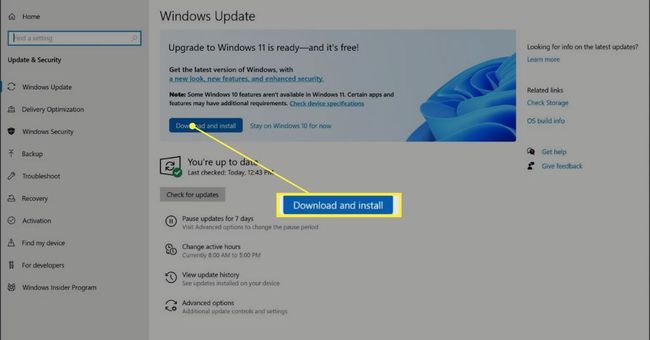
Restartējiet datoru, kad tas tiek prasīts. Pēc Windows 11 lejupielādes un restartēšanas Windows 11 uzstādīšanas programma lejupielādē papildu failus. Klikšķis Nākamais turpināt.
-
Logā Izvēlēties, ko paturēt atlasiet failus, iestatījumus un programmas, kuras vēlaties paturēt, un pēc tam izvēlieties Nākamais.
Pirms datora jaunināšanas ieteicams dublēt failus un attēlus, tāpēc, ja kaut kas noiet greizi, jūs nezaudējat neko svarīgu. Varat arī pierakstīt, kuras lietojumprogrammas esat instalējis, kā arī piekļuves atslēgu vai paroli un lietotājvārda informāciju, kas jums būs nepieciešama, lai vajadzības gadījumā atkārtoti instalētu šīs lietojumprogrammas.
-
Izvēlieties Uzstādīt logā Gatavs instalēšanai, lai sāktu instalēšanu.
Instalēšanas laikā dators var restartēties vairākas reizes. Neizslēdziet datoru un nepārtrauciet procesu.
Kad tiek parādīts pierakstīšanās logs, pierakstieties savā Windows kontā.
Windows 11 minimālās sistēmas prasības
Lai veiktu jaunināšanu uz Windows 11, datoram ir jāatbilst minimālajām sistēmas prasībām. Windows 11 prasības darbojas nedaudz savādāk nekā iepriekšējās minimālās sistēmas prasības operētājsistēmām, piemēram, Windows 10.
Pārbaudiet Microsoft sistēmas prasību lapa un pievērsiet īpašu uzmanību tādām funkcijām kā UEFI, Droša sāknēšana un TPM 2.0. Tie pastāv ārpus parastajām Windows OS atmiņas, procesora un grafikas prasībām, kas citādi ir līdzīgas Windows 10 prasībām.
Pat ja jūsu ierīce atbilst minimālajām prasībām, jums nav jāveic jaunināšana. Pāreja no Windows 10 uz Windows 11 jums neko nedos, ja vien jūs neinteresē Windows 11 funkcijas, vismaz līdz Windows 10 atbalsta pārtraukšanai.
Vai Windows 11 ir bezmaksas?
Ja esat patērētājs, kuram ir likumīgi iegūta Windows 10 kopija un atbilstat minimālajām sistēmas prasībām, varat bez maksas jaunināt uz Windows 11.
Ja jums nepieder Windows 10 kopija, Windows 11 licences būs pieejamas iegādei.
Kad tika palaists Windows 11?
Microsoft izlaida Windows 11 sabiedrībai 2021. gada 5. oktobrī.
FAQ
-
Cik ilgs laiks nepieciešams Windows 11 jaunināšanai?
Lai gan sākotnējā jaunināšana var aizņemt ilgāku laiku nekā Windows 10 līdzekļu atjaunināšana, rutīna Windows 11 atjauninājumi vajadzētu būt ātrākam. Atjauninājumi būs par 40 procentiem mazāki un notiks fonā, kas nozīmē, ka lietotāji var izmantot savus datorus un ieplānot atjauninājumu vēlākam laikam.
-
Kā jaunināt Windows 8 uz Windows 11?
Visticamāk, jums būs jāiegādājas Windows 11 licence, ja jūsu dators atbilst minimālās sistēmas prasības, lai jauninātu uz Windows 11. Ja jūsu dators netiek atbalstīts, izmantojiet mūsu ceļvedi jauniniet Windows 8 uz Windows 10 turpināt saņemt atbalstu pēc Operētājsistēmas Windows 8 mūža beigas 2023. gada janvārī.
